生成AI

最終更新日:2024/10/11
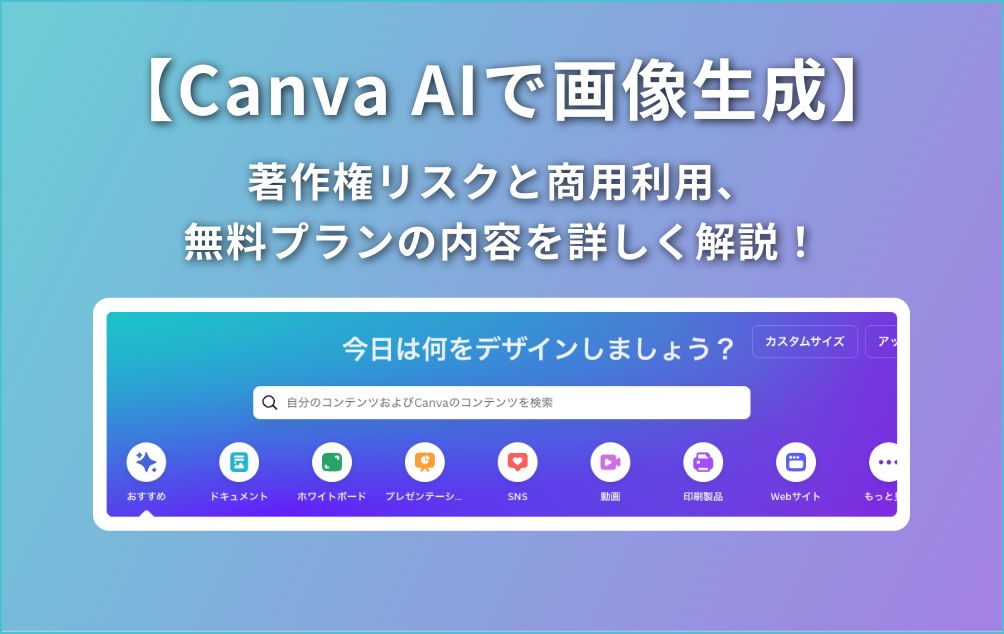 Canva AI とは?
Canva AI とは?
「Canva AI」とは、デザインソフトCanvaで使用できる機能です。
日本語でのフロンプトに対応しているため、英語がわからない人でも安心して利用できます。また、クレジット付与の範囲内のみの場合は、会員登録のみで使用できます。
今回は実際に「Canva AI」を使って、文字入力から画像を生成してみました。
「Canva AI」のメリットやデメリット、おすすめの利用シーンについても詳しく紹介しているので、利用を悩んでいる人はぜひ本記事を参考にしてみてください。
ここでは、「Canva AI」の使い方を、ログインから実際に画像を生成するまで画像付きで紹介します。
最初に下記のリンクからCanvaにログインしてください。
Canva公式ページ
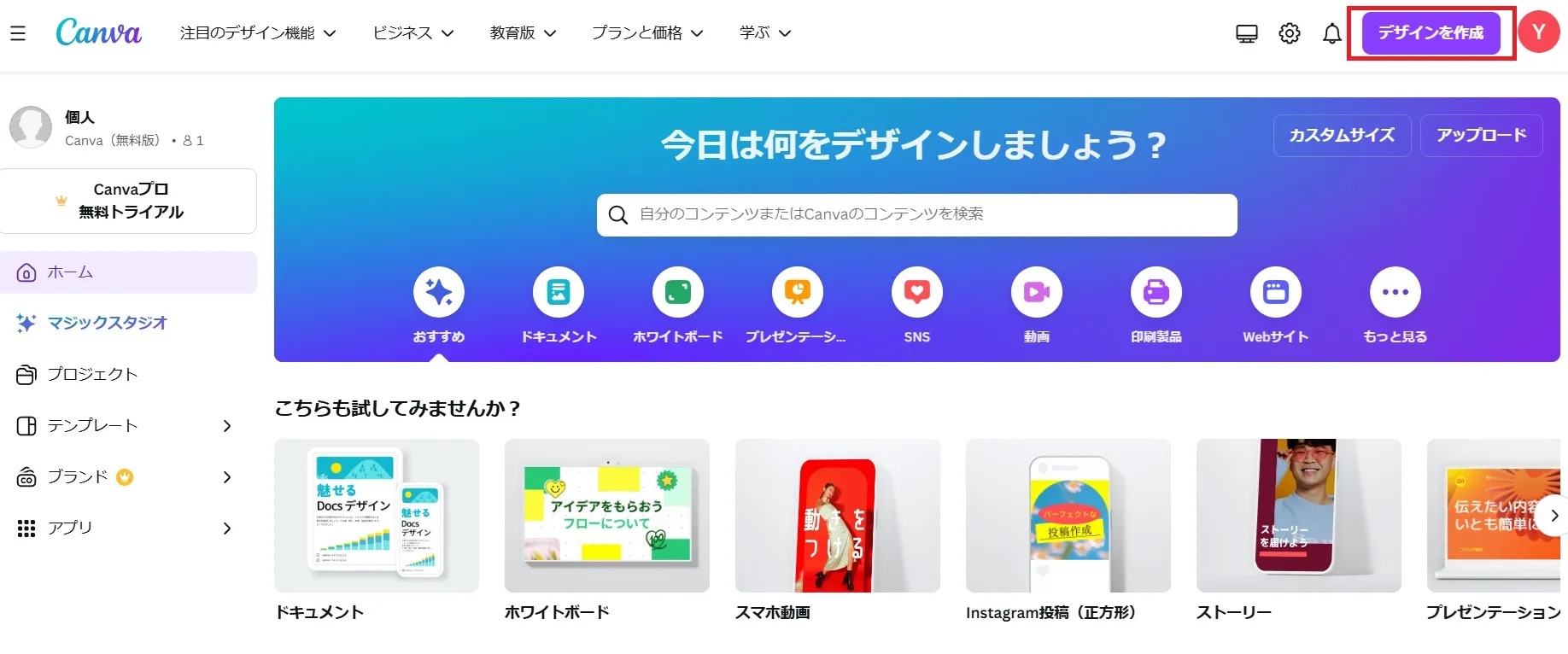
Canvaにアクセス出来たら、上記の赤枠で囲んである「デザインを作成」をクリックしましょう。
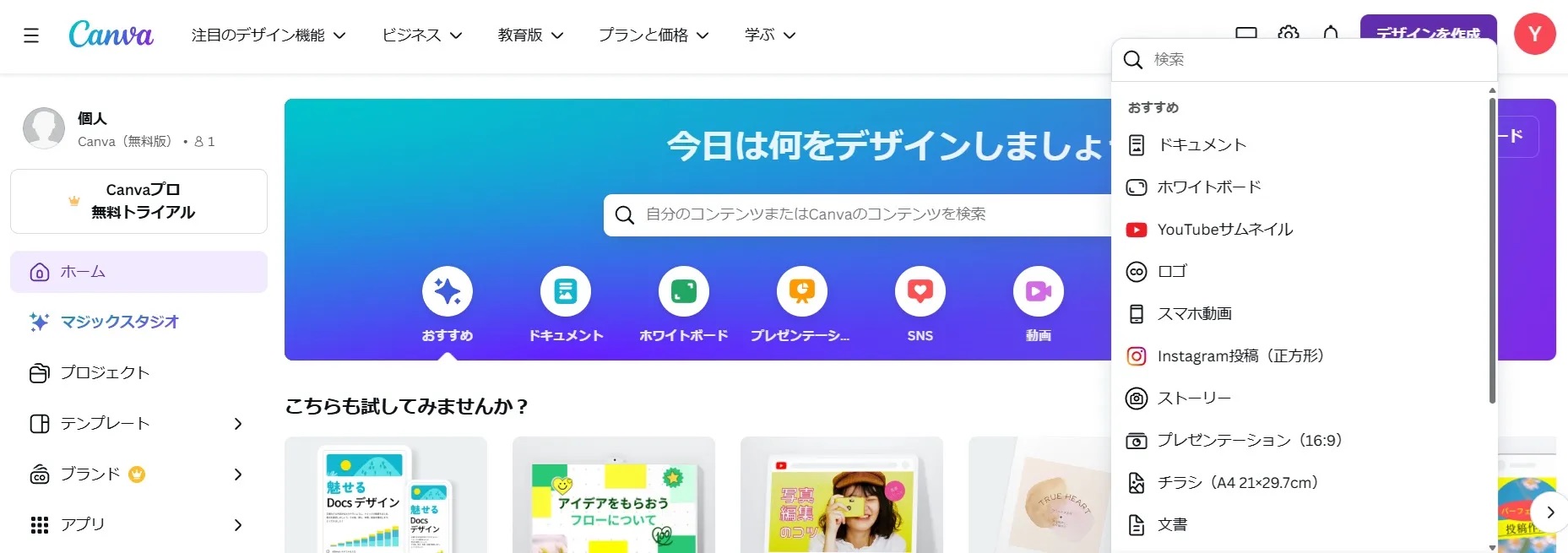
すると、どのようなサイズでデザインを作成するかが表示されます。
作りたい画像に合わせた大きさのテンプレートを選択してください。
Canvaの画面を開けたら、赤枠で囲っている「Magic Media」を選択しましょう。
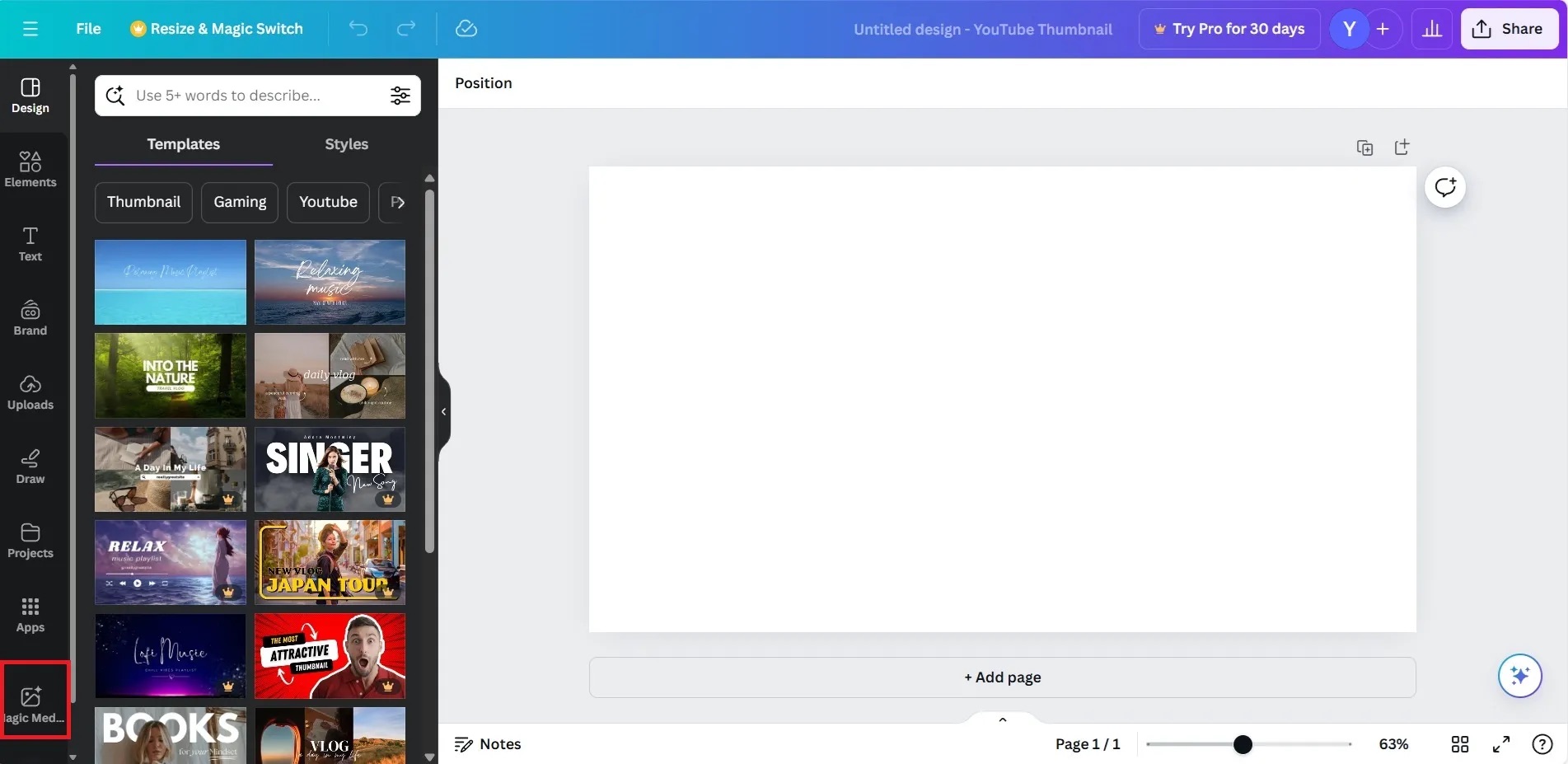
「Magic Media」が開いたら赤枠分に文字を入力するフォームがあります。
ここに自分が生成したい画像の詳細を書いてください。
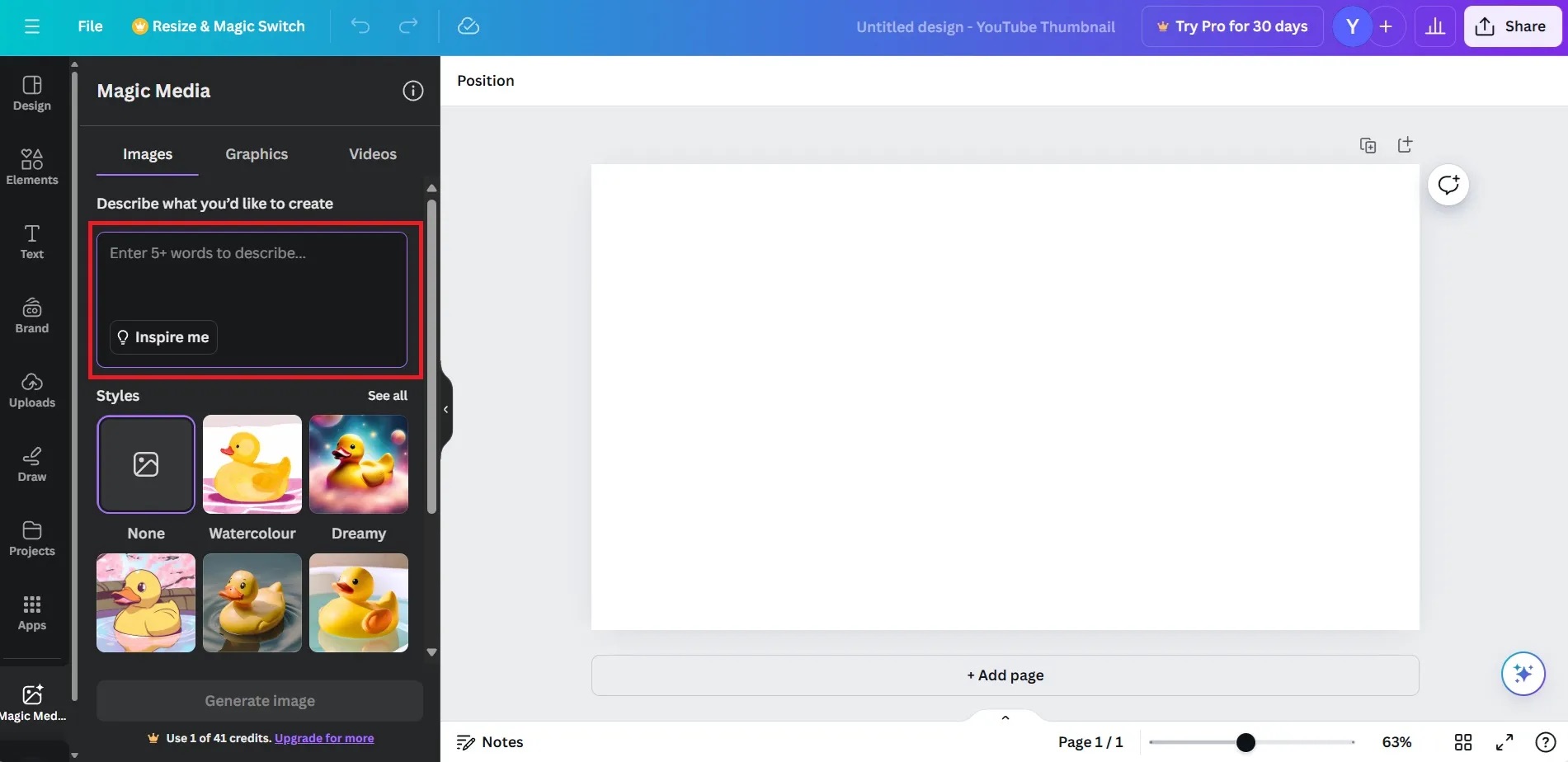
今回は例として「Japanese Castle(日本の城)」と入力します。
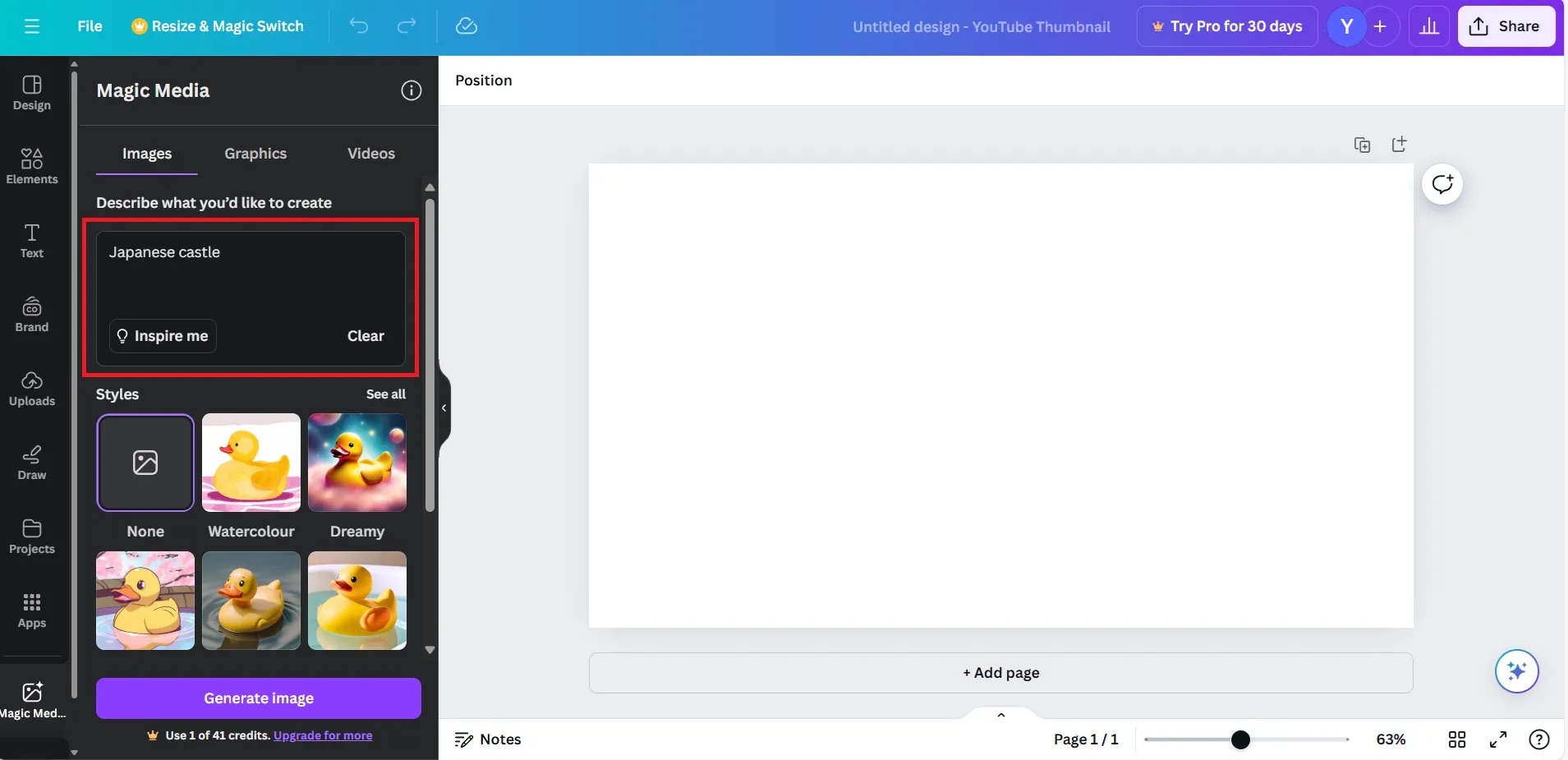
すると、日本の城を模した画像がAIによって自動生成されました。
もし、用意された画像の中に好みがない場合は「Generate again」をクリックし、再度画像を生成し直しましょう。
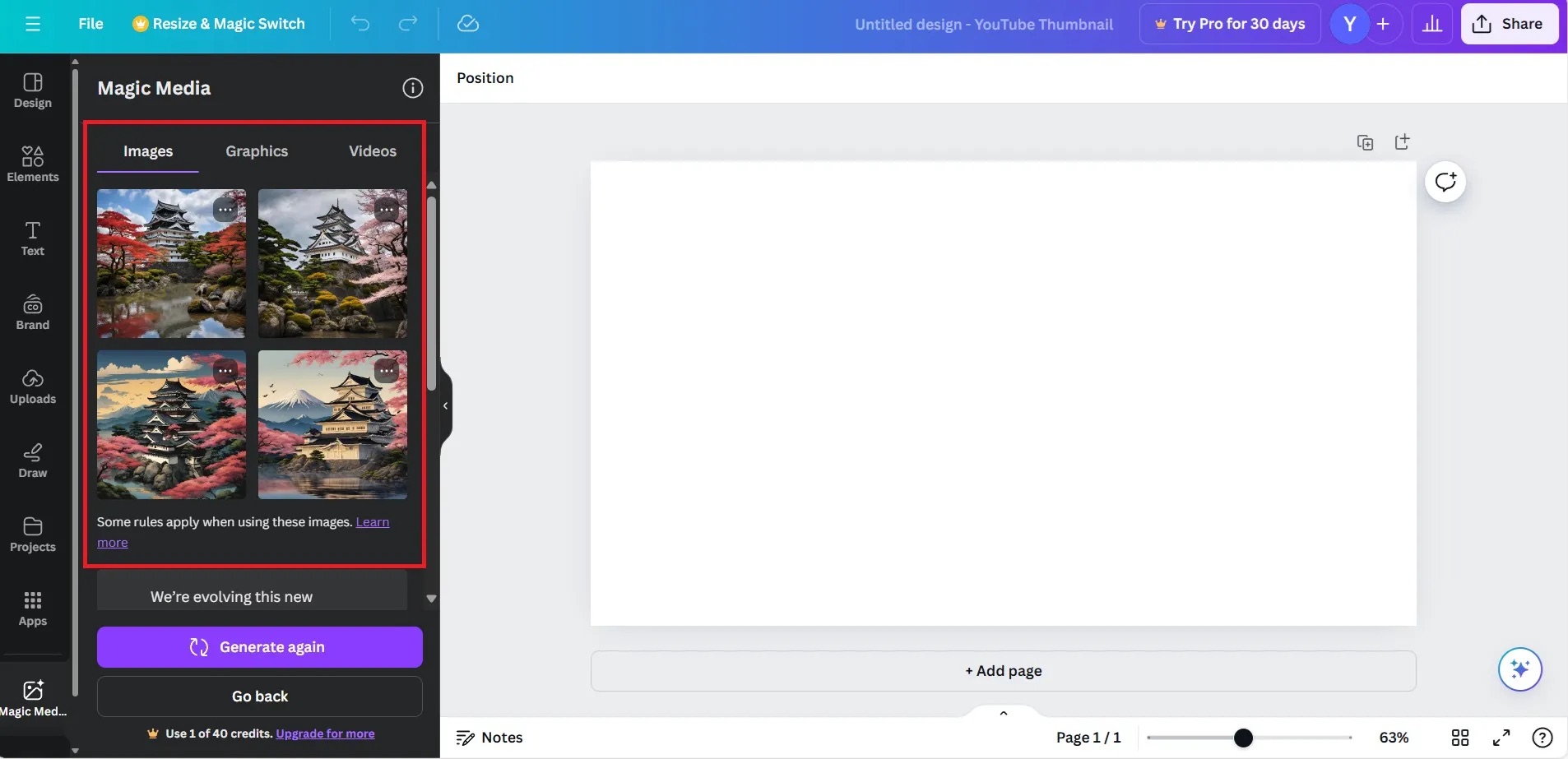
生成した画像を活用して、編集もできます。
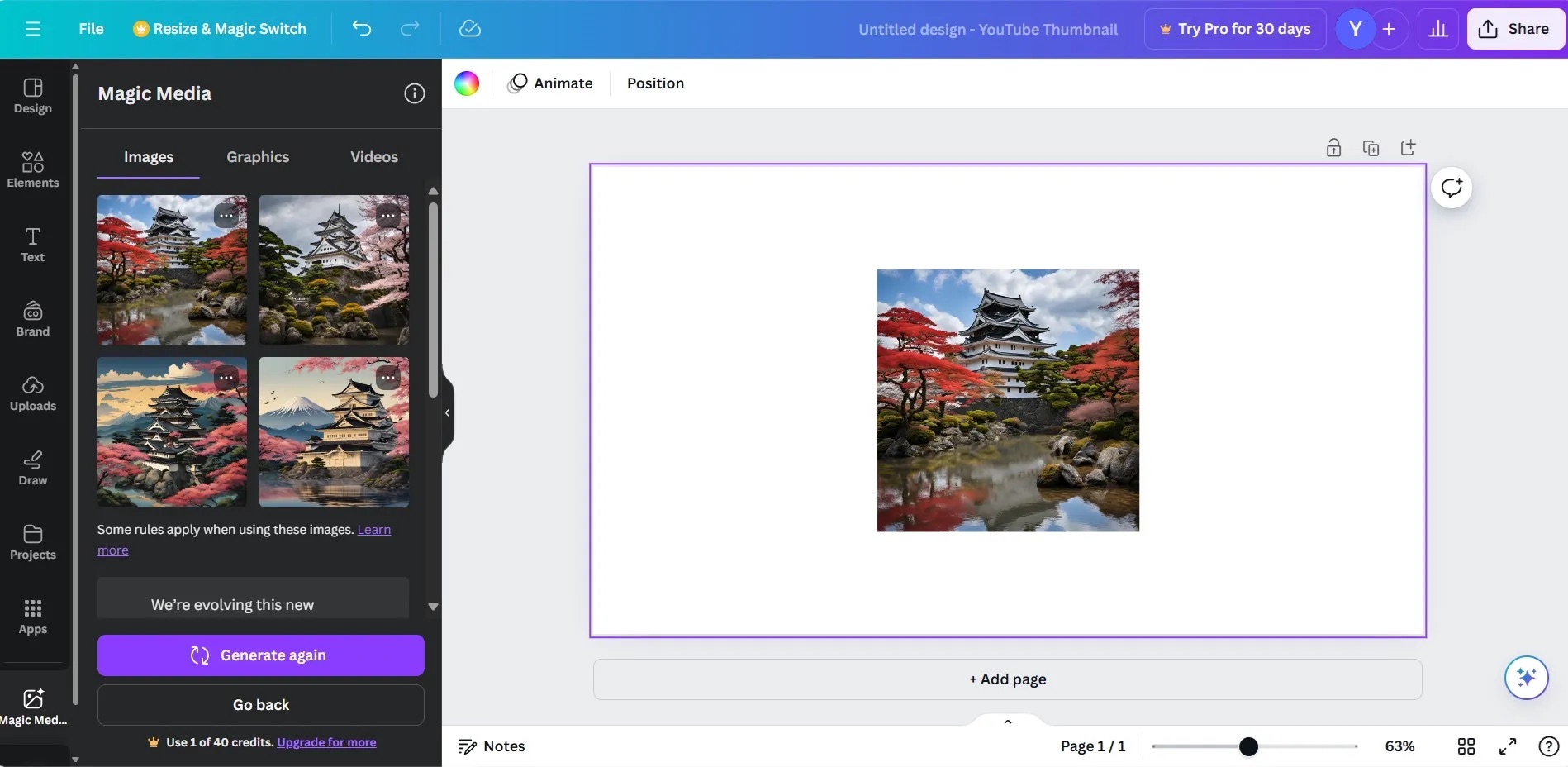
上記の手順を参考にし「Canva AI」で実際に画像を生成してみましょう。
「Canva AI」の使い方を把握したら、次は実際にどのように使用できるかをイメージする必要があります。
ここでは、実際に「Canva AI」を以下の3つの項目に分類して操作しました。
ここで紹介した内容を参考にし「Canva AI」の操作方法を理解しましょう。
先ほどはImagesで画像を生成しましたが、今回はGraphicsで「dangerous dog(危険な犬)」というワードで画像を生成します。
すると、以下のような画像が生成できました。
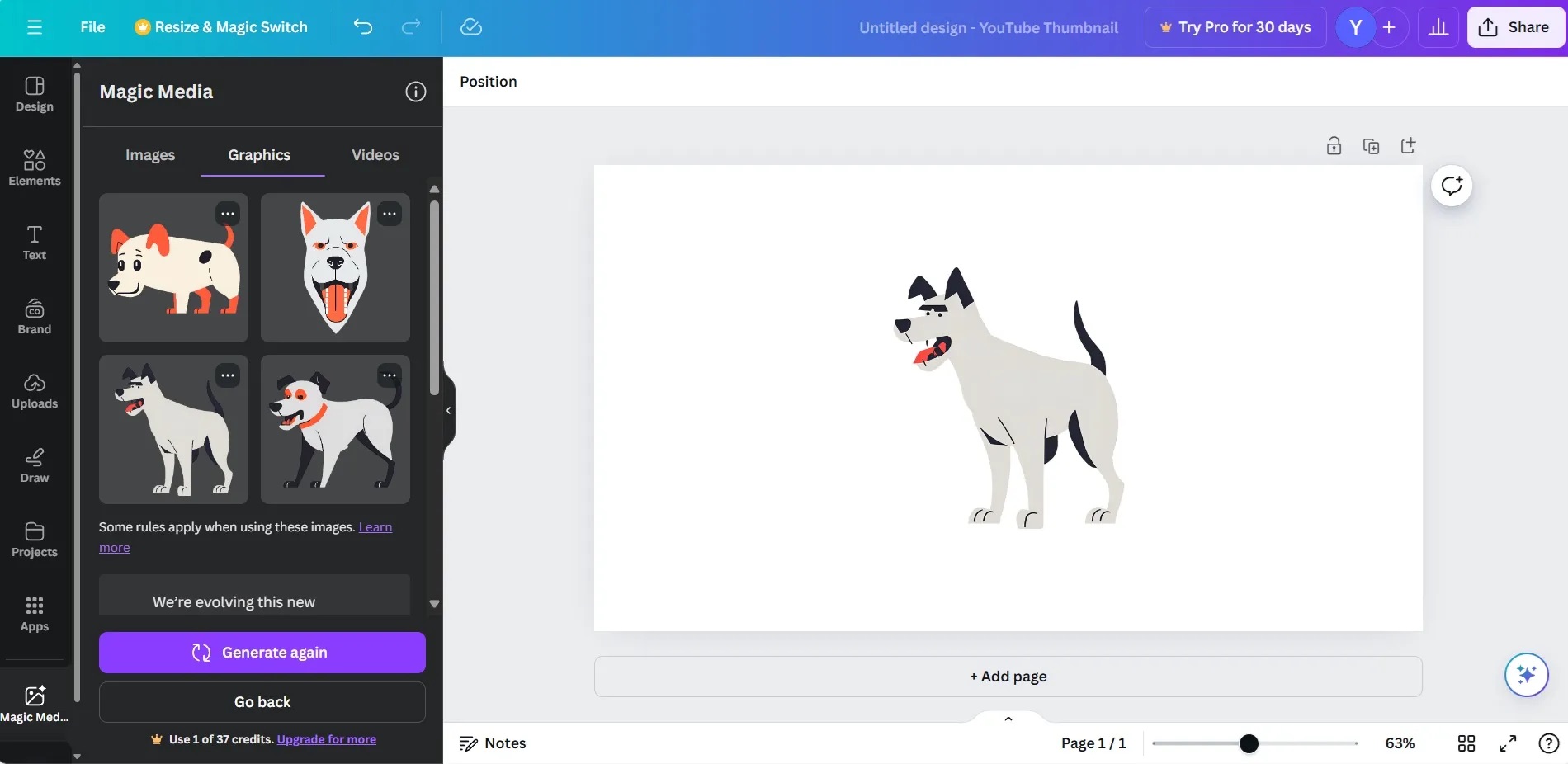
Imagesと比較するとGraphicsではイラスト風の画像を生成しています。
では、先ほど生成した画像を編集してみましょう。
編集機能にもさまざまな種類がありますが、最初はフィルターを「Latte」に変えてみます。
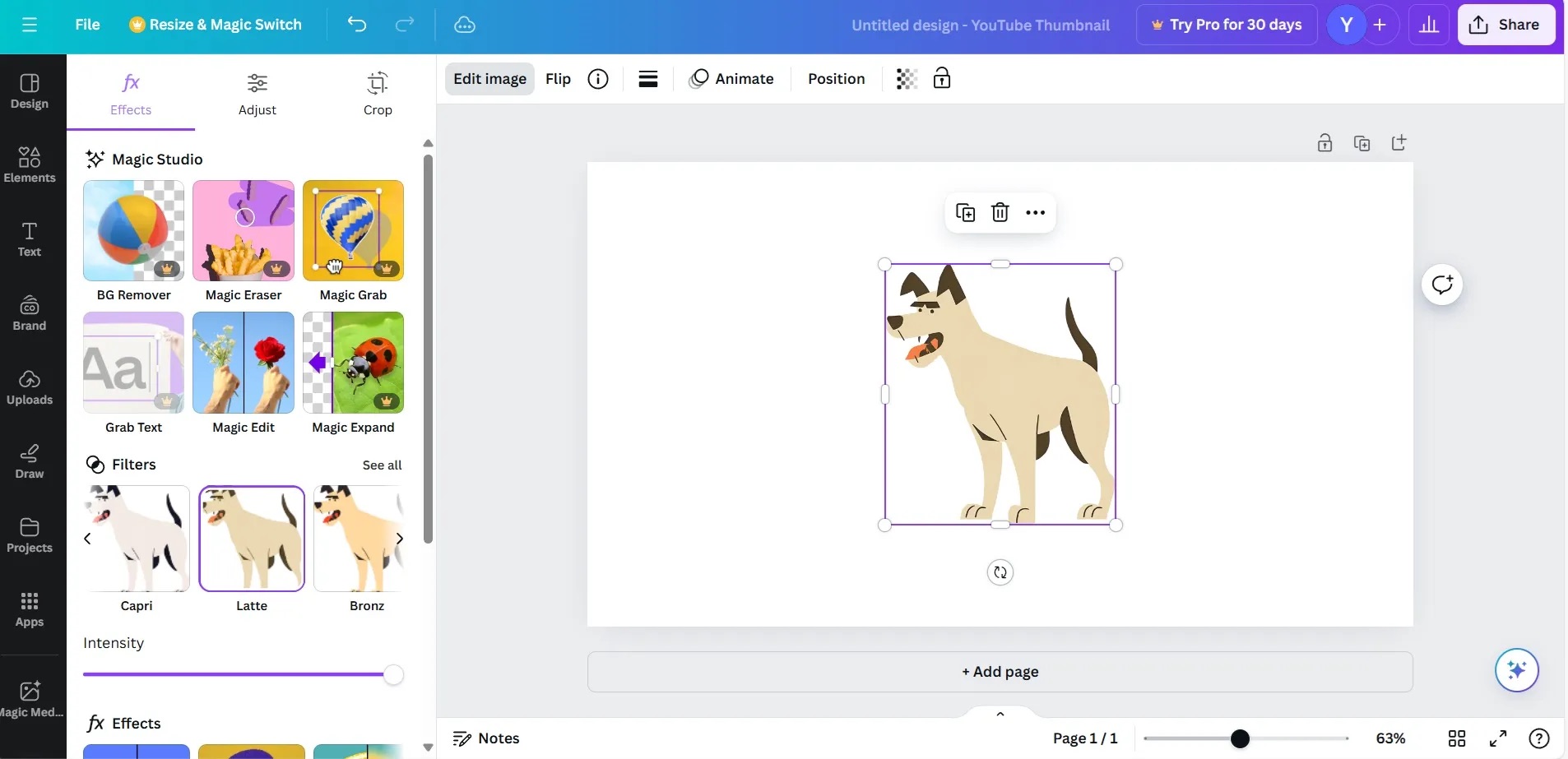
犬の色が、グレーからベージュへと変化しました。
次は、エフェクトを「Curved」に編集してみます。
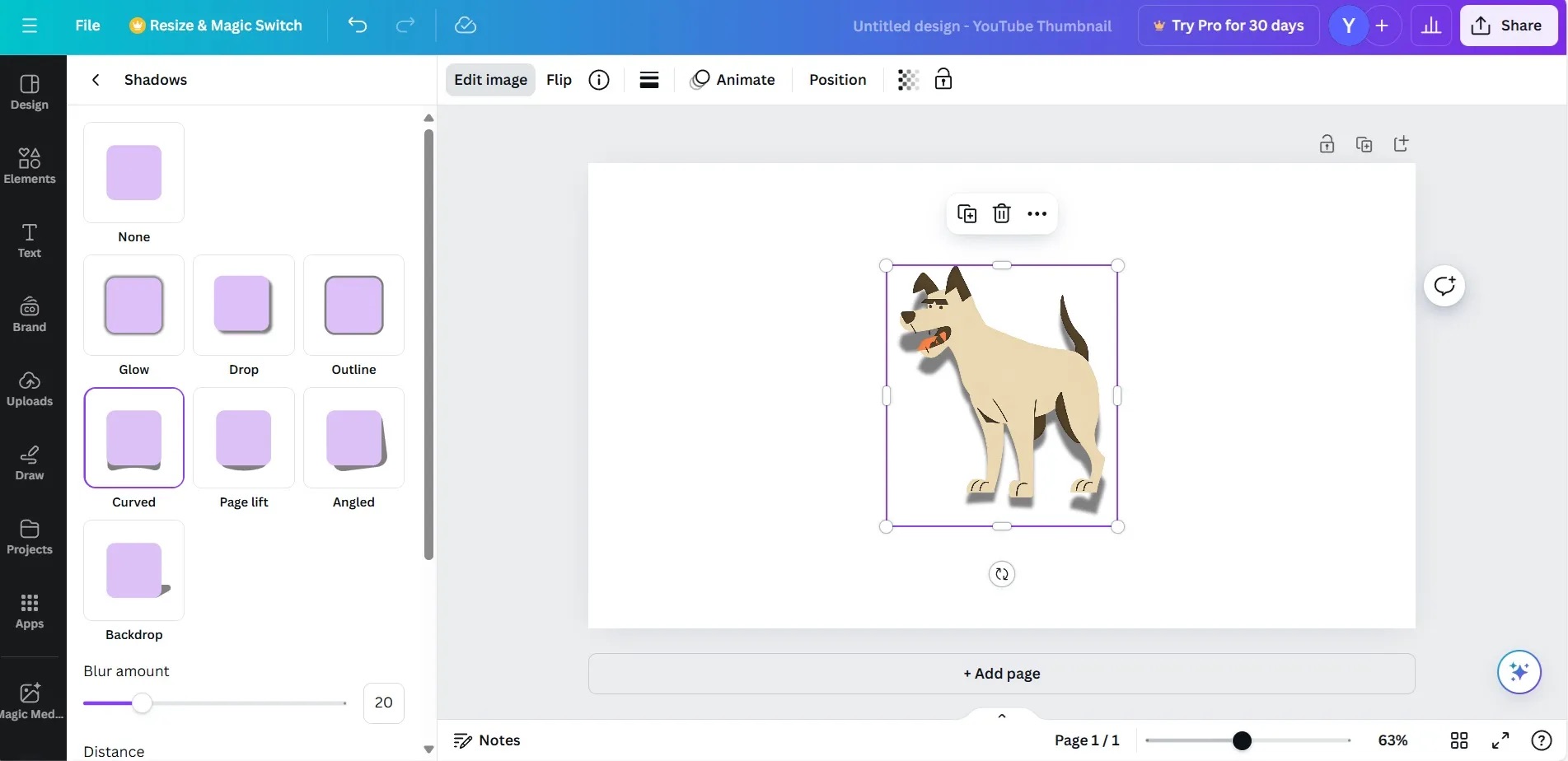
犬に影がついて、立体感が出てきました。
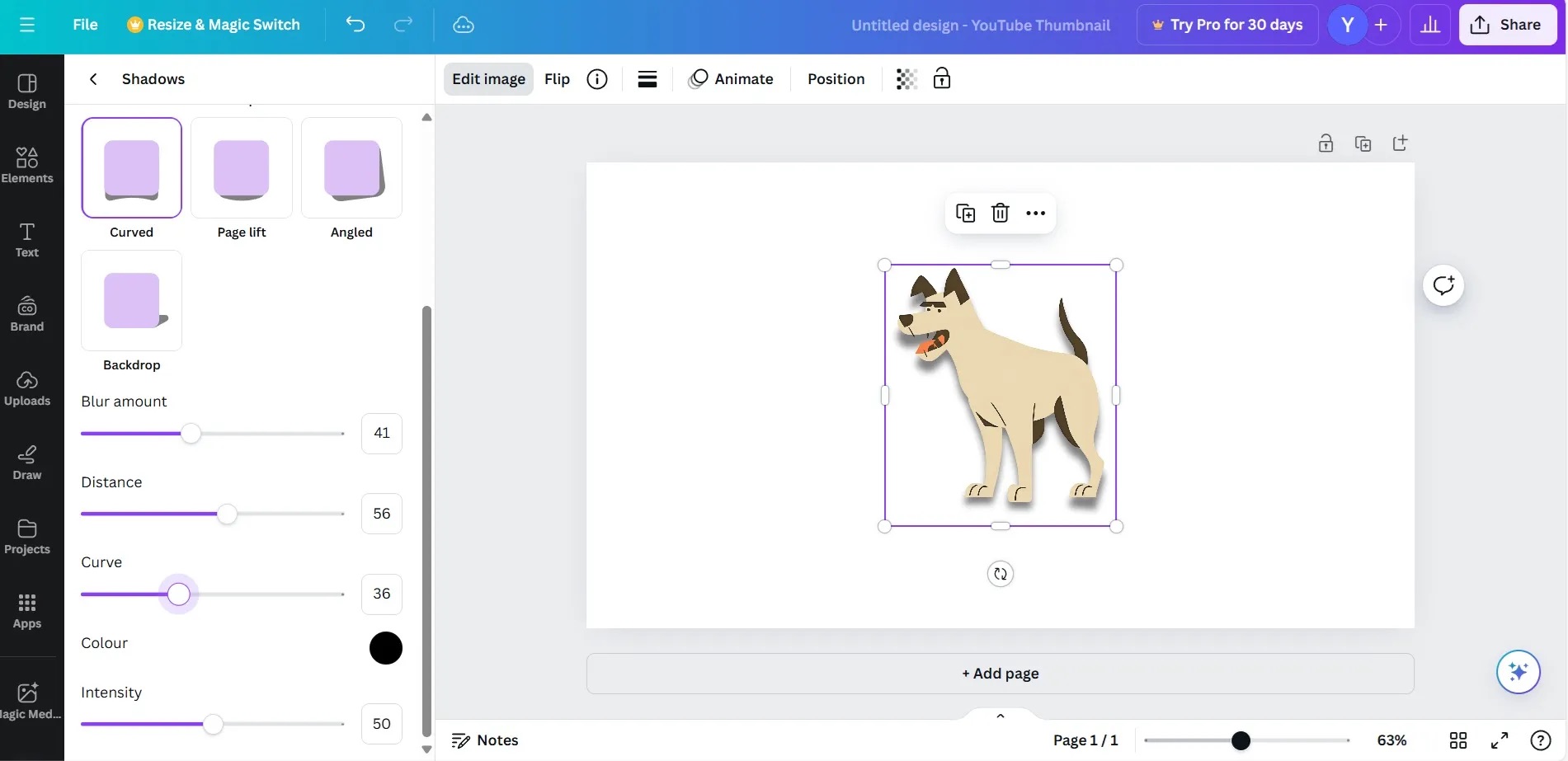
エフェクト画面を下にスクロールしていくと、画像のサイズ・立体感・影の強さ・影の色などを調整できます。
最後にAppsで編集したら、画像をコップの柄や服のデザイン、タブレットの画面表示など、さまざまなアレンジが可能です。
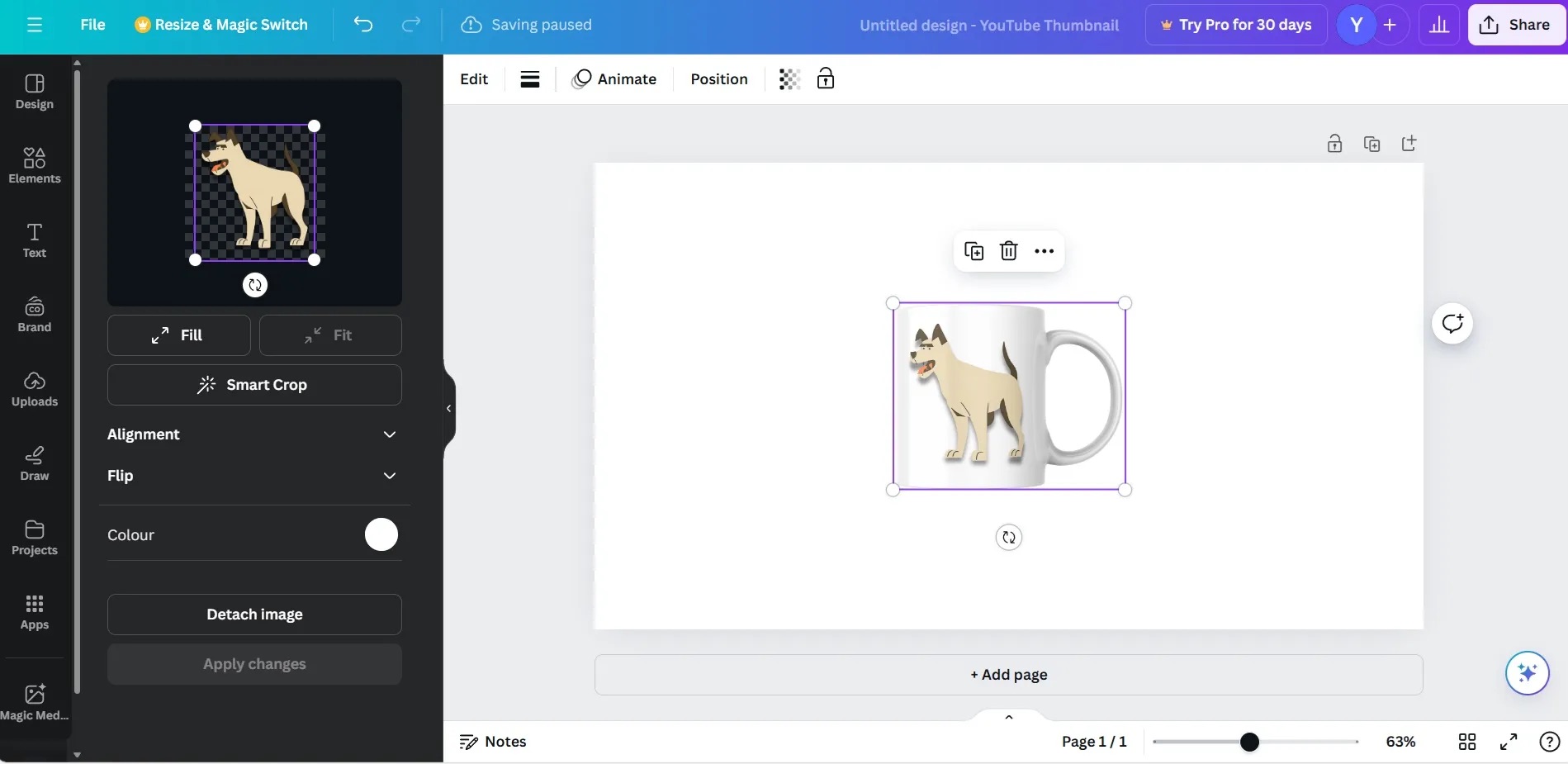
今回は、犬をコップの画像に編集しました。
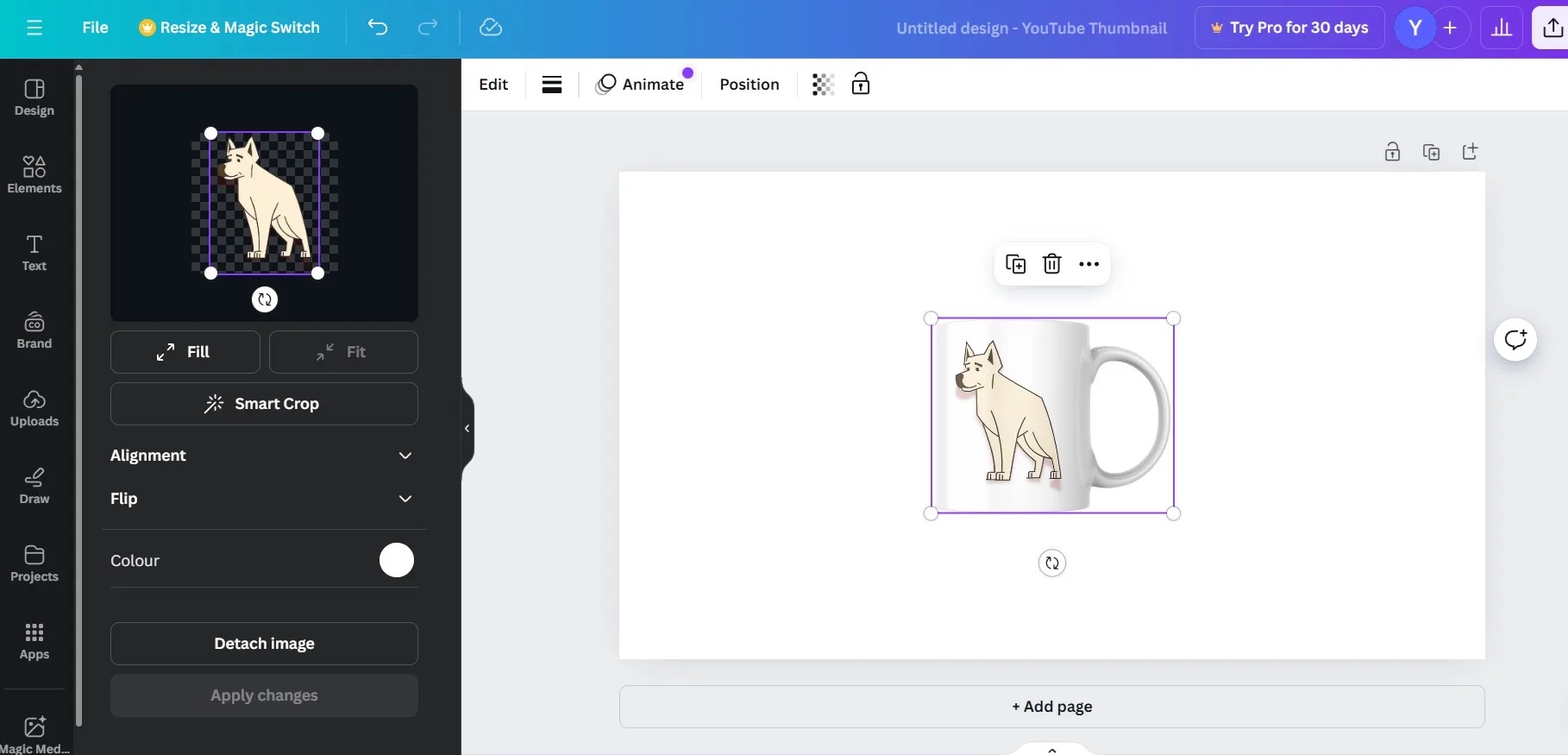
上記のように「Canva AI」を活用すれば、さまざまな画像編集ができます。
「Canva AI」で画像生成すれば、複数枚の候補から選択可能です。
「dangerous dog」でAIにて画像生成すると、さまざまな犬が表示されます。
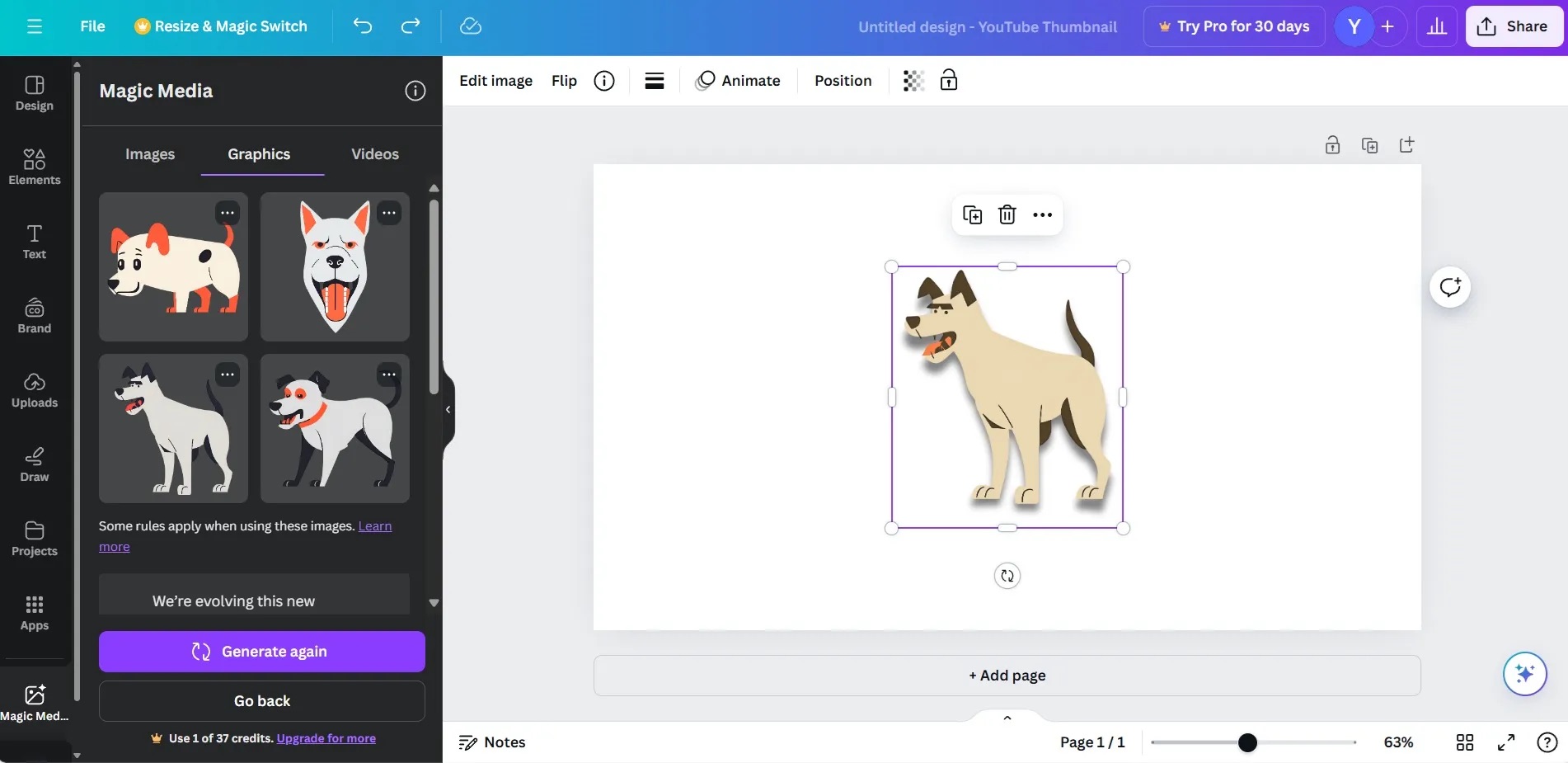
自分が気に入る画像がなければ、何度でも画像を生成し直せます。
「Canva AI」の使い方は理解できたけど、どんなメリットがあるかわからずに悩んでいる人も多いのではないでしょうか。
ここでは「Canva AI」を利用するメリットを4つ紹介します。
世の中にはすでに数多くの画像生成ソフトがあります。それぞれのメリットを理解した上で「Canva AI」を利用するメリットを判断してみてください。
「Canva AI」は直感的な操作で使いやすい特徴があります。
「Canva AI」ではそれぞれどんな項目をクリックすれば画像をつくれるか記載してあるため、初めて利用する人も安心して活用可能です。
例えば、フィルターを変更するにしても適当にクリックして画像と合うフィルターを調整すれば、簡単に好みの画像に近づけることができます。
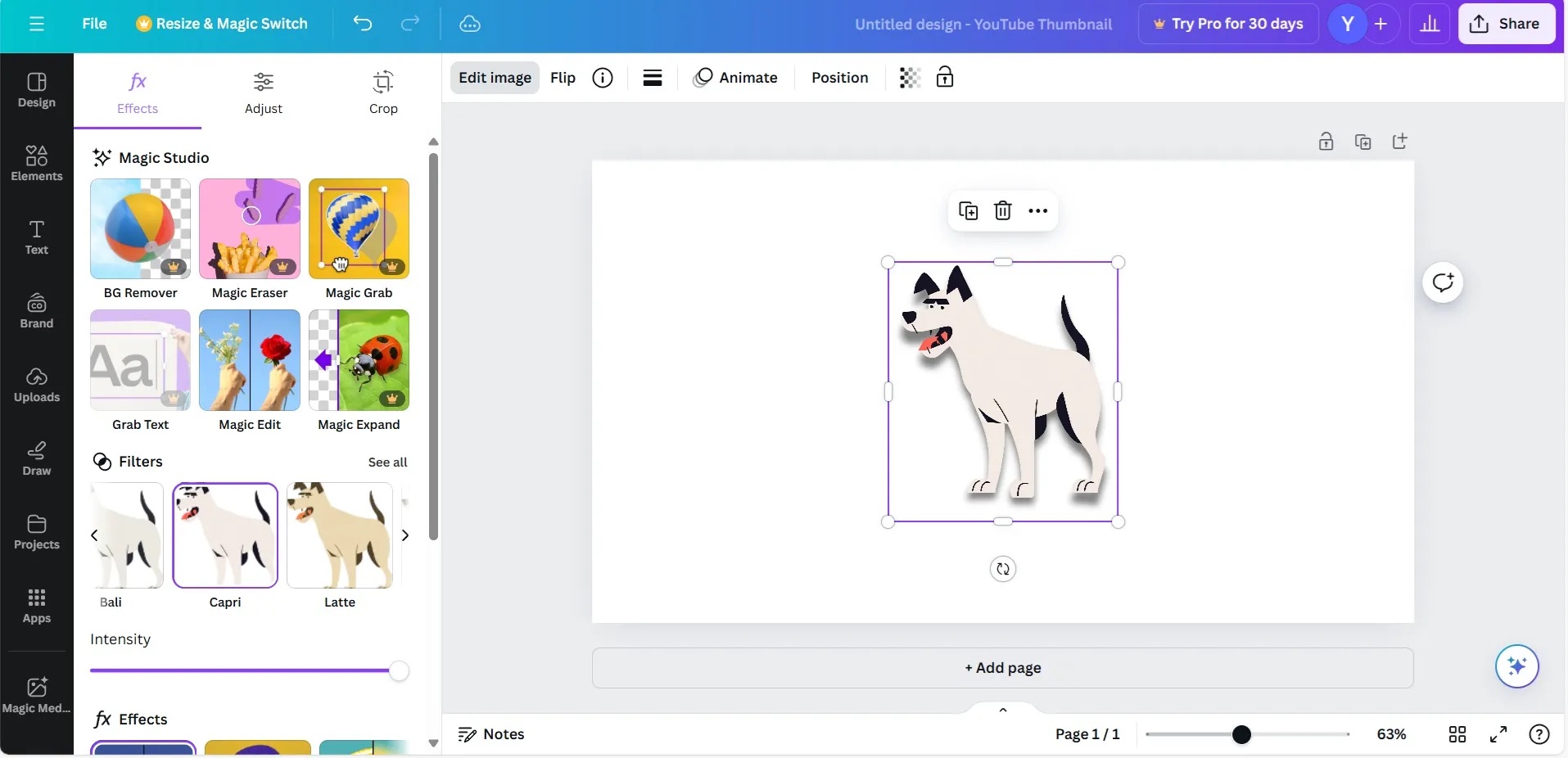
複雑な操作のソフトを導入してしまうと、操作方法を覚えるのにも長時間かかってしまいます。
しかし「Canva AI」は導入したその日から画像をつくれるため、難しい操作を覚える必要はありません。
画像をつくるスピードが速い点も、メリットのひとつです。
実際に画像をつくった際も、完了するのに約8秒しかかかりませんでした。
「Generate again」で画像のつくり直しを依頼した結果でも、約10秒です。
業務に活用する予定であれば、効率化が図れます。
ソフトにスピードを求める場合は「Canva AI」は利用候補の一つに入るでしょう。
「Canva AI」では、フィルターやエフェクトなど多彩な機能が活用できます。
具体的な機能は以下のとおりです。
多彩な機能が活用できるソフトを使えば、さらに魅力的な画像に仕上がります。
「Canva AI」は無料で利用できます。
先ほど紹介した機能は全て無料プランで利用できます。
少しでもコストを削減したい場合は、無料プランで質の高い画像を用意できる「Canva AI」を選択すると良いでしょう。
「Canva AI」にはデメリットもあります。
ここからは「Canva AI」を利用するデメリットを3つ紹介します。
ぜひ「Canva AI」を利用すべきかの検討に役立ててください。
どんな画像を質が高いと思うかは人によって異なりますが「Canva AI」でつくる画像のクオリティが低いと感じる人がいる可能性があります。
上記でつくった画像はシンプルな見た目の犬で、あまりリアリティのある犬とはいえないでしょう。
もしもリアリティのある画像を用意したい場合は「Canva AI」以外のソフトを選択肢に入れてみることも、ひとつの手です。
自動保存されないことも「Canva AI」のデメリットで、自分で都度保存の操作をしなければなりません。
「Canva AI」で保存する場合は、以下の手順で操作してください。
1.「file」を選択する
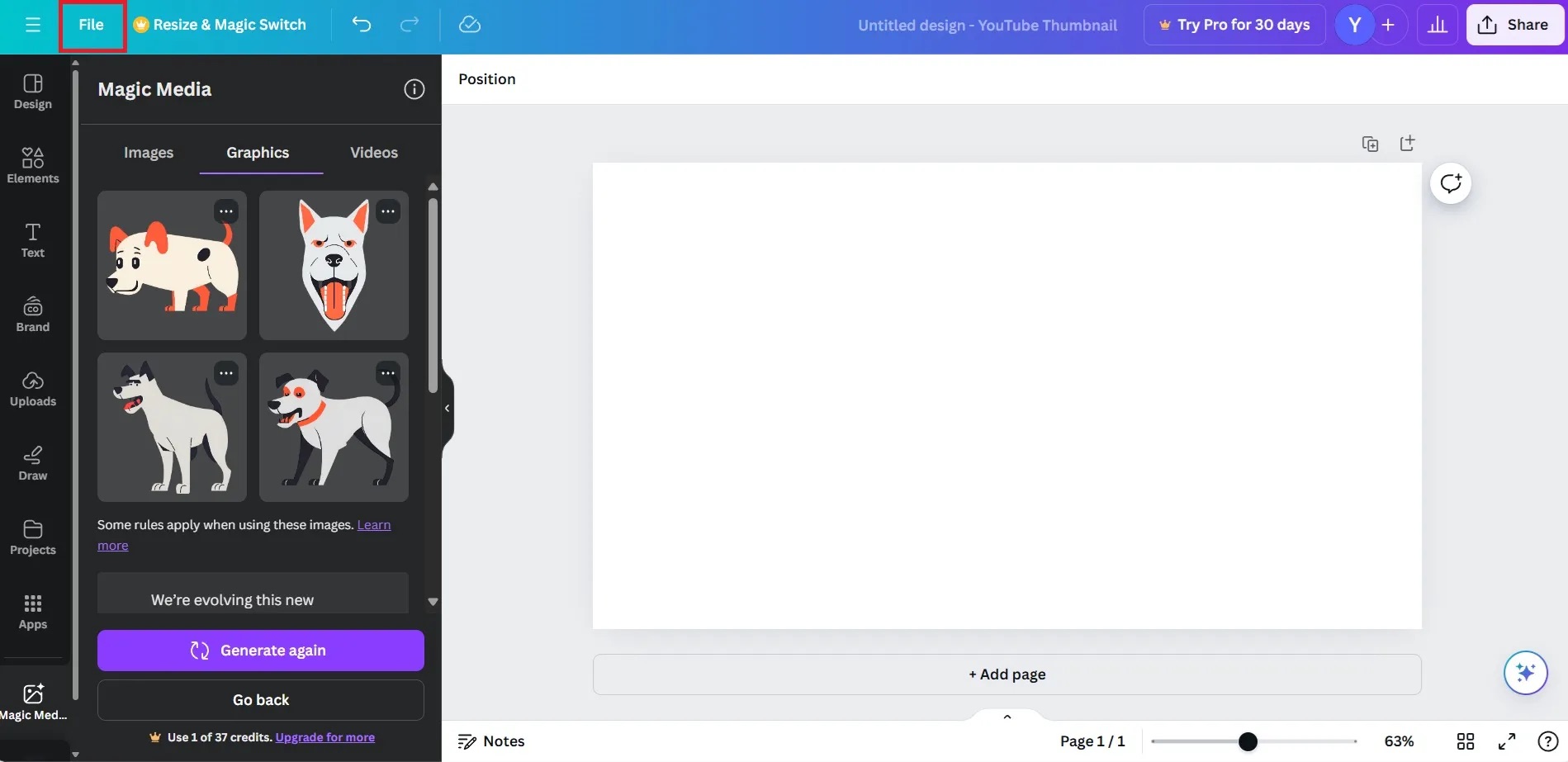
2.「save to a folder」を選択する
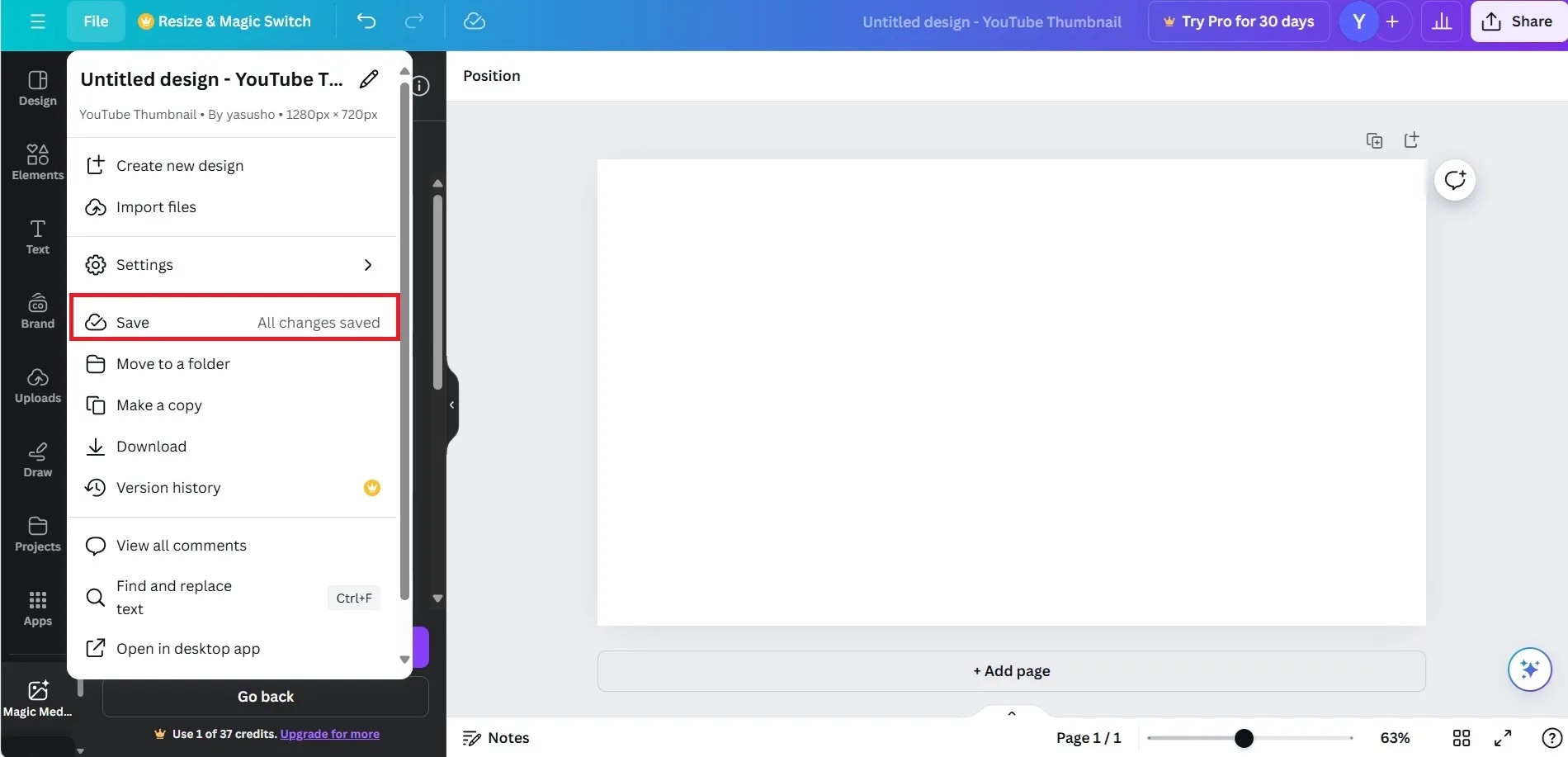
とはいえ、上記の手順で容易にデータを保存できます。
ソフトのデータが自動保存されない点に対して不満を感じる人は、ほかのソフトの利用を検討すると良いでしょう。
Canva Proに契約しなければ、使用できない機能が多々あります。
Canva Proでしか使用できない機能は、以下の5つです。
Canva Proの契約をすれば、上記の機能が使用できてより多くの機能を活用できます。
Canva Proには、以下の4つの料金プランがあります。
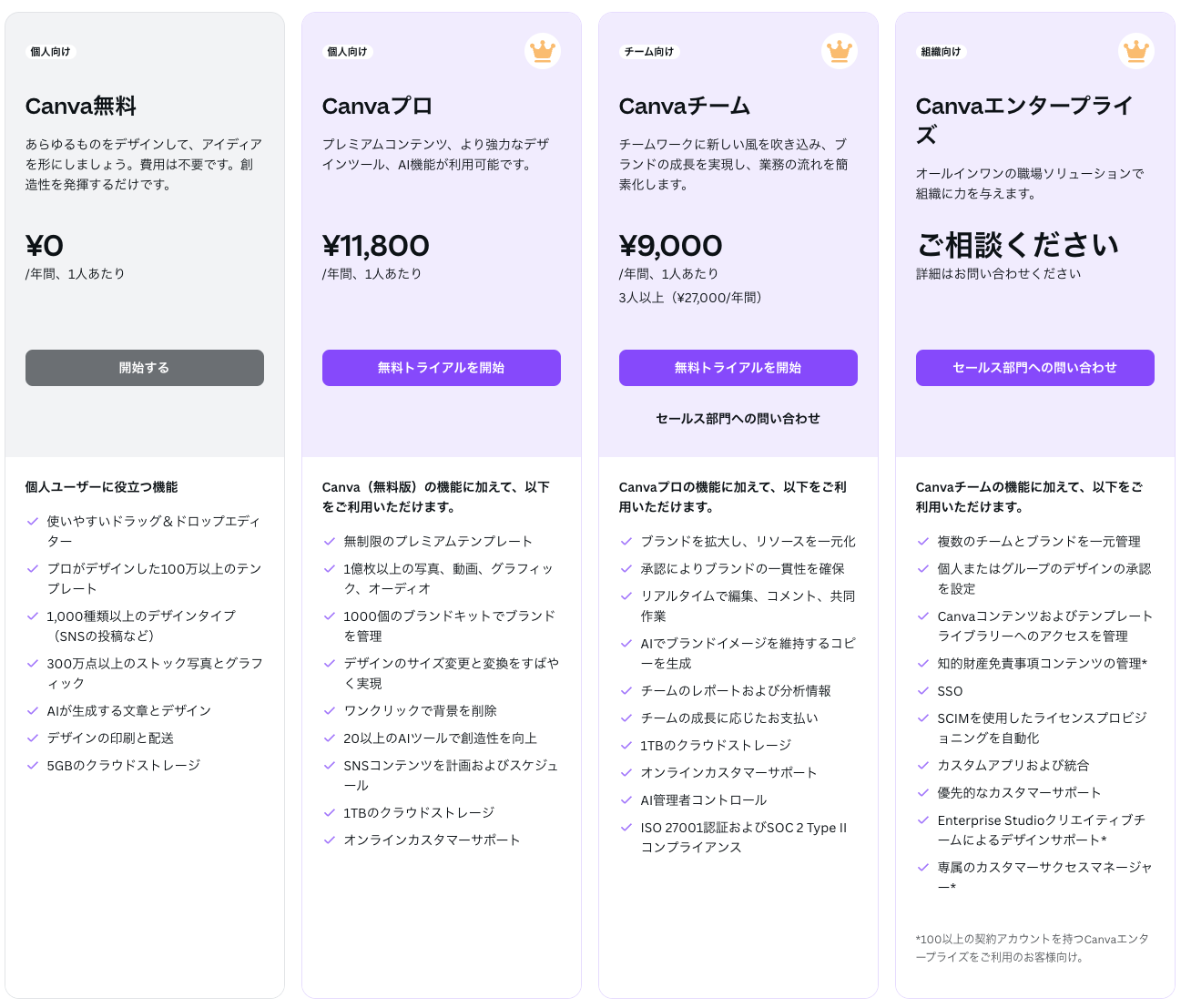
お金はかけたくないが「Canva AI」の無料プランで満足できないという人は、ほかのソフトを利用しましょう。
Canva AIは、基本的に商用利用できます。商用利用できる一例として、以下の3つが挙げられます。
その一方で、以下の3つの場合は商用利用できないので気をつけてください。
今回は、「Canva AI」の使い方やメリット、デメリットを紹介しました。
ログインして「Magic Media」を選択し、フロンプトを入力すればすぐに画像が生成できます。
とはいえ、「Canva AI」には向き不向きがあるので、どのような人、あるいは利用シーンに向いているかを把握しなければ利用判断ができません。
「Canva AI」は、以下の人におすすめのソフトです。
逆に「Canva AI」の使用をおすすめできない人は、以下の通りです。
本記事を参考にして「Canva AI」の特徴を理解し、自分に合っているソフトかを判断したうえで利用しましょう。
画像生成AIについて詳しく知りたい方は以下の記事もご覧ください。
「Canva AI」では、Webサイト上の何百枚もの画像をスキャンしてつくっています。
「Canva AI」で画像を用意したあなたに著作権があります。
おすすめできません。著作権侵害に当たる可能性があるため、特定の人物の画像をつうくらないでください
「Canva AI」の利用には、AIサービスに関する利用規約のルールが適用されます。 また、著作権侵害をしないように気をつけてください。
無料プランで「Canva AI」を使用している場合は、月50回まで可能です。
業務の課題解決に繋がる最新DX・情報をお届けいたします。
メールマガジンの配信をご希望の方は、下記フォームよりご登録ください。登録無料です。
AI製品・ソリューションの掲載を
希望される企業様はこちら